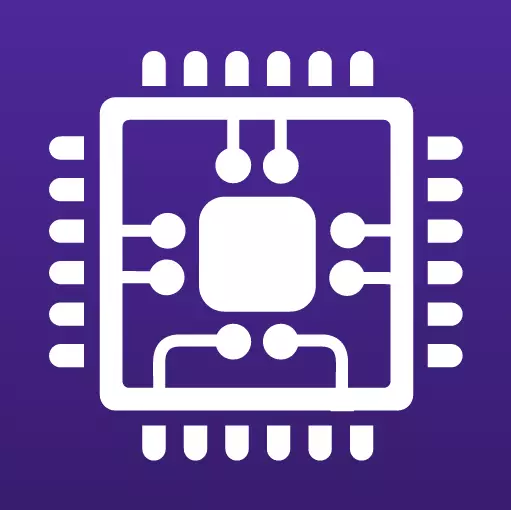
አነስተኛ የመገልገያ ሲፒዩ-z ቀላል ቢሆንም, ስለ ፒሲው አፈፃፀም ያለማቋረጥ መረጃ ሊኖራት ለሚፈልግ ተጠቃሚው በጣም ጠቃሚ ሊሆን ይችላል.
በዚህ የጥናት ርዕስ ውስጥ የ CPU-Z ፕሮግራም እንዴት እንደሚጠቀሙ እናስባባለን.
ስለ ፒሲ ክፍሎች የመረጃ ስብስብ
CPU-Z ያሂዱ እና የፕሮግራሙ መስኮቱ ስለ ማዕከላዊ አንጎለ ኮምፒውተር በሚሰበሰብበት ጊዜ የትር መስኮቱ ፊት ለፊት ይከፈታል. በሌሎች ትሮች ላይ ማንቀሳቀስ, አንተ motherboard, የግራፊክስ አንጎለ እና ኮምፒውተር ራም ላይ ውሂብ ያገኛሉ.
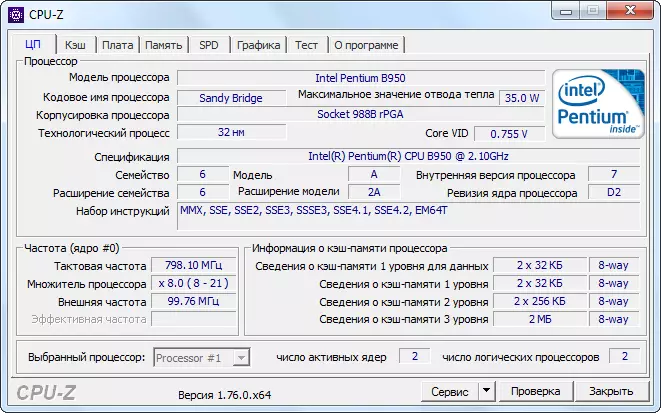
ሙከራ አንጎለ
የ የሙከራ ትር ጠቅ አድርግ 1.. ክፍል "ነጠላ-አንጎለ ዥረት" ወይም "multiprocessor ዥረት" ውስጥ መጣጭ ይጫኑ.
2. ለጭንቀት ተቃውሞን አንጎለ ኮምፒውተርን ለመፈተሽ ከፈለጉ "የሙከራ CPU" ወይም "ጭንቀትን ሲፒዩ".

3. አስፈላጊ ሆኖ ሲገኝ ፈተናውን ያቁሙ.
4. የተገኙት ውጤቶቹ በ TXT ወይም በኤችቲኤምኤል ቅርጸት እንደ ሪፖርቶች ሊቀመጡ ይችላሉ.
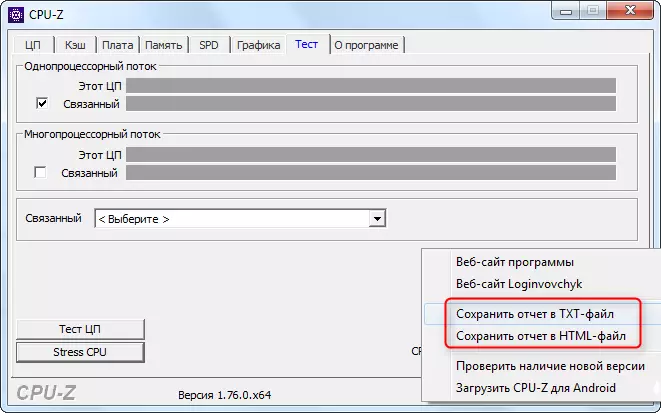
CPU-Z Z ቼክ
የ ሲፒዩ-Z ቼክ ሲፒዩ-Z ጎታ የእርስዎን ፒሲ አሁን ያለውን ቅንብሮች ቦታ ነው. ይህ የአሁኑን የመሣሪያዎን ግምገማ ለማወቅ ይረዳል እናም ምርታማነትን ለመጨመር ምን መስቀለኛ መንገድ እንደሚጠይቅ ይወስናል.
1. "ቼክ" ቁልፍን ጠቅ ያድርጉ

2. ስምዎን እና የኢሜል አድራሻዎን ያስገቡ.
የ "አረጋግጥ" የሚለውን አዝራር ጠቅ ያድርጉ 3.
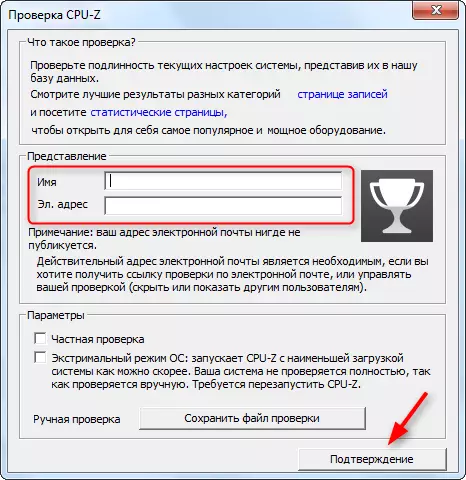
እንዲሁም ያንብቡ ሌሎች የፒሲ ምርመራ ፕሮግራሞች
የ CPU-Z ፕሮግራም መሠረታዊ ተግባሮችን ገምግመናል. ኮምፒተርዎን ለመቆጣጠር እንደ ሌሎች መገልገያዎች እንደ ተቀዳጁዎ እንዲቆይ ይረዳል.
